
时间:2021-08-05 08:29:03 来源:www.win10xitong.com 作者:win10
可能由于病毒或者木马程序,有一位用户今天来告诉小编说Win7更新一直提示该怎么取消的情况和,因为考虑到很多网友都不太精通win7系统,对Win7更新一直提示该怎么取消的问题如果遇到了也可能会束手无策。如果你暂时身边没有懂这方面的人才处理这个Win7更新一直提示该怎么取消问题小编今天测试了后梳理出了解决的方法步骤:1、第一步通过快捷键组合键【Win+E】来打开的电脑的资源管理器。2、然后找到左侧的计算机,进行右键点击属性,然后在属性的面板中找到Windows Update打开就完美的搞定了。下面我们一起来看看非常详细的Win7更新一直提示该怎么取消的的详尽解决要领。
推荐系统下载:win7
Win7更新总是提示取消方法
1.第一步是使用快捷键组合[Win E]打开计算机的资源管理器。
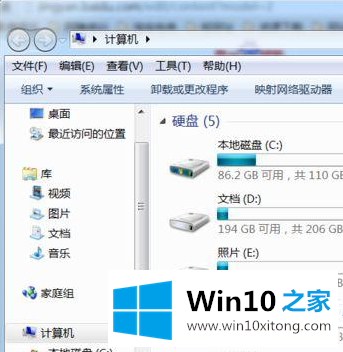
2.然后找到左边的电脑,右击属性,然后在属性的面板中找到要打开的Windows Update。
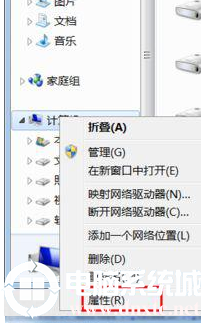
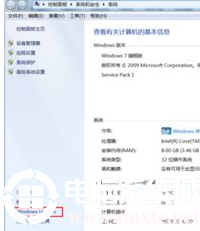
3.打开“窗口更新”面板后,在左侧找到“更改设置”选项。
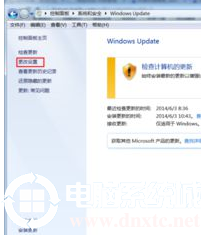
4.打开后,您可以看到更新服务,选择从不检查更新,然后手动更新。需要更新的时候可以手动操作。
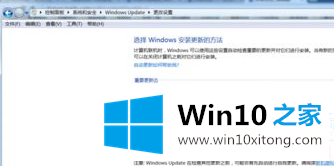
以上是如何取消边肖编译的Win7更新以及如何取消。想了解更多电脑软件的使用,可以关注win7 Home!
有关于Win7更新一直提示该怎么取消的详尽解决要领到这里就给大家说完了,朋友们都学会如何操作了吗?如果你还没有解决好,那么多用上面的方法尝试几次,问题一定可以解决的。